很多喜欢win10系统的小伙伴,在使用电脑出现系统故障的时候需要重装系统才行,那么还不会重装win10系统的小伙伴,下面小编就给大家带来下载火(xiazaihuo.com)一键重装win10系统教程。
1、下载下载火(xiazaihuo.com)一键重装软件,打开软件后选择我们要安装的系统。

2、然后就是等待下载系统镜像的环节了。
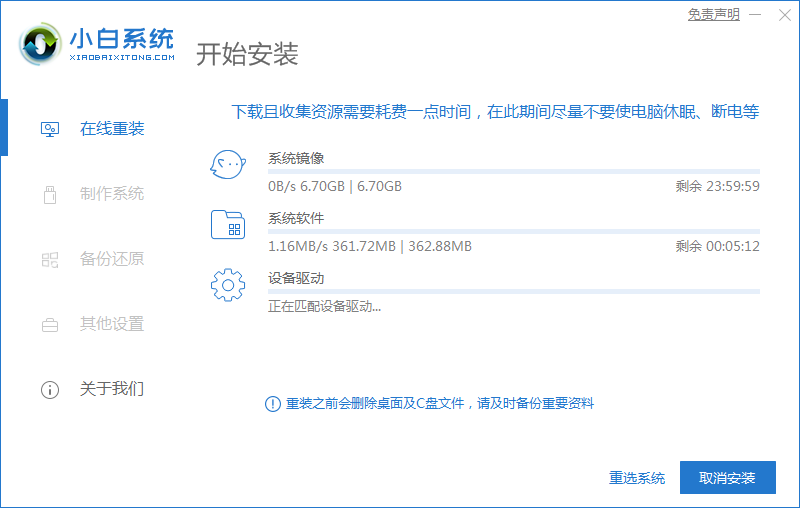
3、开始安装之前会点电脑部署环境,部署环境完成后我们直接重启电脑。
windows 10 系统一键重装的方法
电脑在遇到一些问题无法解决的时候,通常会通过重装系统来解决,不过有win10正式版系统用户不知道如何重装,下面我们来学习一下windows 10 系统一键重装的方法吧.

4、重启电脑系统后选择第二个xiaobai pe-msdn online install mode进入 Windows PE系统。

5、进入PE系统后会自动部署安装 Windows 系统只需要耐心等待即可。

6、等待安装完成我们点击立即重启。

7、最后就进入到新系统桌面就代表安装成功啦。

以上就是下载火(xiazaihuo.com)一键重装win10系统教程,希望能帮助到大家。
以上就是电脑技术教程《小白一键重装win10系统教程》的全部内容,由下载火资源网整理发布,关注我们每日分享Win12、win11、win10、win7、Win XP等系统使用技巧!怎么查看win10版本
很多刚接触电脑的小伙伴,对于电脑很多操作都不懂,想查看自己电脑的系统版本都不会,查看系统版本的方法是非常简单,那么下面小编就给大家带来怎么查看win10版本的方法.






